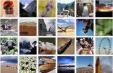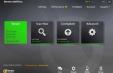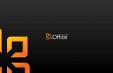Navigando sul Web è facile che un utente scaricando qualche file o aprendo qualche pagina venga a sua insaputa a contatto con virus, worm, trojan e rootkit. Appena insediati sul pc questi programmi non sempre causano effetti visibili all’utente, ma al prossimo avvio della macchina potremo trovare spiacevoli sorprese. Una volta infettato esistono due soluzioni per l’utente, la prima è cercare di eliminarlo attraverso scansioni effettuate da anti-virus o trojan-remover. La seconda consiste nella formattazione del pc e la nuova installazione di Windows XP...
Installare Windows XP - Introduzione
La prima cosa da fare è controllare che il nostro pc abbia la sequenza di boot configurata in modo giusto, questo perché il nostro pc dovrà trovare il sistema operativo presente sul cd.
Di default i pc hanno come sequenza di boot Floppy > Cdrom > Hard disk, inserendo il cd dovrebbe partire da solo, ma se così non fosse bisognerà impostarlo.
Per impostare la sequenza di boot occorre entrare nel BIOS del pc, in che modo? Premendo il tasto Canc o F2 all’avvio del pc. Entrati nel BIOS cercare nei menù la voce BOOT e impostare la voce “1st boot device” sul lettore cd. I nomi delle voci variano da BIOS a BIOS.
Inseriamo il cd di Windows XP, avviamo il pc, sul monitor apparirà una scritta “Premere un tasto per avviare da Cdrom”, premiamo un tasto e il pc incomincerà ad compiere i primi passi per installare Windows XP.
Installare Windows XP - Primo Passo
Come prima opzione il sistema chiede se si vuole ripristinare oppure installare di nuovo il sistema operativo. Il ripristino serve per reinstallare i file necessari al Windows XP per funzionare, in modo da riportare il computer in una situazione di partenza, senza però cancellare tutti i dati e i programmi.
Questa soluzione viene usata di rado, perché di solito non porta ai risultati desiderati; oppure chiede di installare Windows Xp da capo. Noi nel nostro caso sceglieremo di installare Windows XP dall’inizio.
Nella schermata successiva apparirà lo stato delle nostre partizioni sul disco o i dischi presenti. La prima cosa da fare è cancellare tutte le partizioni precedenti per poi creare le nuove a nostro piacimento, un esempio può essere quando noi vogliamo installare Windows XP su una partizione dell’hard disk e i dati su un’altra, allora procederemo con la creazione di due partizioni della grandezza scelta da noi e installiamo su una partizione il nostro sistema operativo.
Facendo in questo modo una volta installato Windows Xp i dati verranno salvati su un’altra porzione di disco differente da quella del sistema operativo e se in futuro dovremo formattare un’altra volta il pc andremo ad installare Windows XP nella partizione in cui risiede il sistema operativo senza andare ad intaccare i dati.
Installare Windows XP - Secondo Passo
Il passo successivo consiste nel formattare la partizione per installare Windows XP. Esistono due tipi di formattazione, NTFS e FAT32, se si può formattare in NTFS è preferibile.
L'NTFS offre vantaggi rispetto al Fat32, utilizzando l'NTFS è possibile utilizzare la condivisione di file e cartelle avanzata e altre operazioni accessorie. Noi sceglieremo la formattazione in NTFS però in modalità rapida.
Una volta completata la formattazione, il pc riavvia e in questo caso non quando appare il testo “Premere un tasto per avviare da Cdrom” non bisogna spingere nessun pulsante, altrimenti ricomincia tutto da capo. La procedura di installazione parte da sola e richiede alcuni parametri per completare l’installazione:
- Impostazioni internazionali: viene proposto di accettare o modificare le impostazioni della tastiera, e altri parametri .
- Nome utente/nome organizzazione: viene richiesto di inserire un nome per l'utente e un nome per l'organizzazione.
- Product key: viene richiesto di inserire il product key allegato al Cdrom di Windows XP.
- Nome computer: viene richiesto di identificare il computer tramite un nome. il sistema propone già un nome generato automaticamente, ma è consigliabile inserire un nome che identifichi il pc. Se il computer andrà collegato in rete assicurarsi che il nome che si intende assegnare non sia già di proprietà di un altro computer;
- Data/ora: viene richiesto l’inserimento dell’ora, della data e del fuso orario.
- Impostazioni di rete: Queste impostazioni non è corretto regolarle in questa fase, conviene farlo a sistema operativo installato.
- Appartenenza al gruppo di lavoro: viene richiesto di assegnare un gruppo di lavoro o un dominio al computer. Anche in questo è sconsigliato collegare il pc a domini o gruppi di lavoro durante l'installazione; proseguire quindi assegnando il computer al gruppo di lavoro predefinito e confermare.
Installare Windows XP - Passo Finale
Effettuata questa operazione ci posizionarsi sul desktop e cliccare col destro del mouse sull’icona Risorse del computer e andiamo nel sottomenù Gestione.
Ci posizioniamo nella categoria Gestione Periferiche e lì andremo a vedere la situazione dei driver mancanti nel nostro pc, quelli mancanti hanno un punto interrogativo giallo.
Per inserirli bisogna prelevarli dal cd delle varie schede o sul sito internet del produttore.